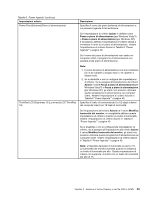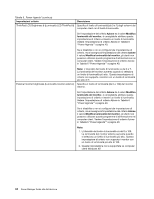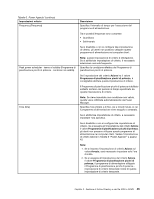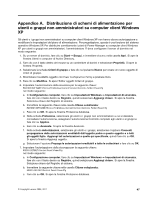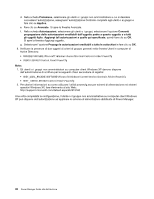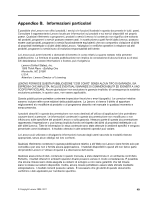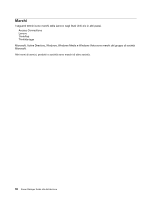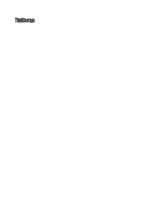Lenovo ThinkPad T500 (Italian) Power Manager Deployment Guide - Page 54
USERS\.DEFAULT\Control Panel\PowerCfg, Active Directory
 |
View all Lenovo ThinkPad T500 manuals
Add to My Manuals
Save this manual to your list of manuals |
Page 54 highlights
d. Nella scheda Protezione, selezionare gli utenti o i gruppi non amministratore a cui si desidera concedere l'autorizzazione, assegnare l'autorizzazione Controllo completo agli utenti o ai gruppi e fare clic su Applica. e. Fare clic su Avanzate. Si apre la finestra Avanzate. f. Nella scheda Autorizzazioni, selezionare gli utenti o i gruppi, selezionare l'opzione Consenti propagazione delle autorizzazioni ereditabili dall'oggetto padre a questo oggetto e a tutti gli oggetti figlio. Aggiungi tali autorizzazioni a quelle qui specificate, quindi fare clic su OK. Si apre la finestra Aggiungi oggetto. g. Selezionare l'opzione Propaga le autorizzazioni ereditabili a tutte le sottochiavi e fare clic su OK. 8. Verificare la presenza di due oggetti di criteri di gruppo generati nella finestra Utenti e computer di Active Directory: • MACHINE\SOFTWARE\Microsoft\Windows\CurrentVersion\Controls Folder\PowerCfg • USERS\.DEFAULT\Control Panel\PowerCfg Note: 1. Gli utenti o i gruppi non amministratori su computer client Windows XP devono disporre dell'autorizzazione di scrittura per le seguenti chiavi secondarie di registro: • HKEY_LOCAL_MACHINE\SOFTWARE\Microsoft\Windows\CurrentVersion\Controls Folder\PowerCfg • HKEY_ USERS\.DEFAULT\Control Panel\PowerCfg 2. Per ulteriori informazioni su come utilizzare l'utilità powercfg.exe per schemi di alimentazione nei sistemi operativi Windows XP, fare riferimento al sito Web: http://support.microsoft.com/default.aspx/kb/915160 Una volta completata la configurazione, l'utente o il gruppo non amministratore sui computer client Windows XP può disporre dell'autorizzazione ad applicare lo schema di alimentazione distribuito di Power Manager. 48 Power Manager Guida alla distribuzione